
Пока Apple работает над исправлением ошибки, приводящей к сбою iOS 8 в сообщениях и уведомлениях, прямо сейчас вы можете сделать несколько вещей, чтобы предотвратить воздействие на iPhone, iPad или Apple Watch и попытаться восстановить их, если вы уже были затронуты
- Если у вас нет причин полагать, что вы — цель, вам, вероятно, нужно делать это только до тех пор, пока внимание ваших друзей не истечет, и они не перейдут к следующей шалости.
- Нам повезло с этими методами. Они могут или не могут работать для всех. Другим людям может или не может повезти с другими методами, вплоть до восстановления с отключенными сообщениями или уведомлениями. Убедитесь, что вы сообщите нам в комментариях, что стоит для вас!
Обновление от Apple
Apple опубликовала исправление в базе знаний компании {.nofollow}. Это похоже на исправление Siri, которое мы перечислили ниже, но более конкретное и стоит попробовать сначала:
Попросите Сири «прочитать непрочитанные сообщения».
- Используйте Siri, чтобы ответить на вредоносное сообщение.
- После того, как вы ответите, вы сможете снова открыть Сообщения.
- В сообщениях проведите пальцем влево, чтобы удалить всю цепочку. Или нажмите и удерживайте вредоносное сообщение, нажмите Еще и удалите сообщение из цепочки.
Как предотвратить сбои с экрана блокировки
- Запустите Приложение настроек с вашего домашнего экрана или iPad iPhone.
- Нажмите на Уведомления.
- Нажмите на Сообщения.
- тумблер Показать на экране блокировки в OFF.
![]()
Как предотвратить сбои Apple Watch
- Запустите Приложение Apple Watch с вашего домашнего экрана iPhone или iPad.
- Нажмите на Уведомления.
- Нажмите на Сообщения.
- Нажмите на изготовленный на заказ.
- тумблер Показывать оповещения в OFF.
![]()
Как очистить центр уведомлений для предотвращения сбоев
Если вы уже получили злонамеренную строку Unicode злонамеренно или в качестве шутки, отправьте себя или попросите кого-нибудь еще отправить вам чистое сообщение в то же приложение.
- Удерживать Домашняя кнопка запустить Сири.
- Скажите «Отправить сообщение [имя]».
- Скажите «Отправить» или нажмите «Отправить».
![]()
Вы также можете использовать общий лист.
- запуск Фото с вашего домашнего экрана iPhone или iPad.
- Нажмите на любая фотография.
- Нажмите на доля кнопка.
- Нажмите на Сообщения икона.
- Введите получателя.
- Нажмите послать.
![]()
Это должно исправить сбои уведомлений, но вы все равно не сможете открыть ни один разговор или экран, содержащий неверную строку.
Если вы обнаружили ошибку или обнаружили какие-либо другие исправления, сообщите нам об этом.
Ник Арнотт способствовал этой статье.
Обновлено, чтобы включить исправление, опубликованное Apple.
Оцените статью!






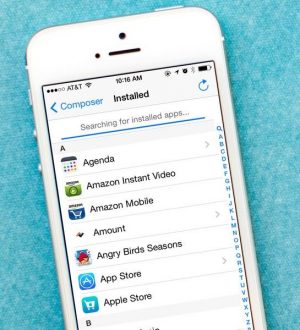
Отправляя сообщение, Вы разрешаете сбор и обработку персональных данных. Политика конфиденциальности.